深度win7系统安装步骤
- 分类:Win7 教程 回答于: 2022年06月13日 11:36:02
深度技术win7系统是最具知名度的系统之一,深度win7系统安装很简单,那么我们如何安装深度win7系统呢?下面,小编就把深深度win7系统安装步骤带给大家。
工具/原料
系统版本:windows7
品牌型号:联想小新Air 13 Pro
制作工具:小白一键重装系统V2290
方法步骤
1.当深度win7系统下载到桌面后,我们打开桌面上的“小白一键重装系统”工具,点击“备份还原”找到刚刚下载好的镜像文件。
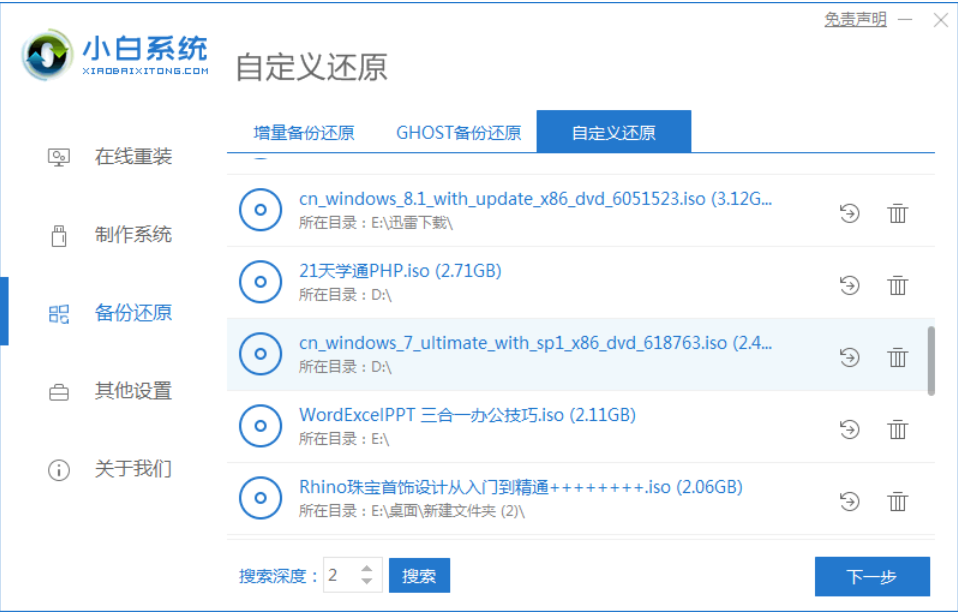
2.进入这个页面后,点击install.wim进入到下一步。
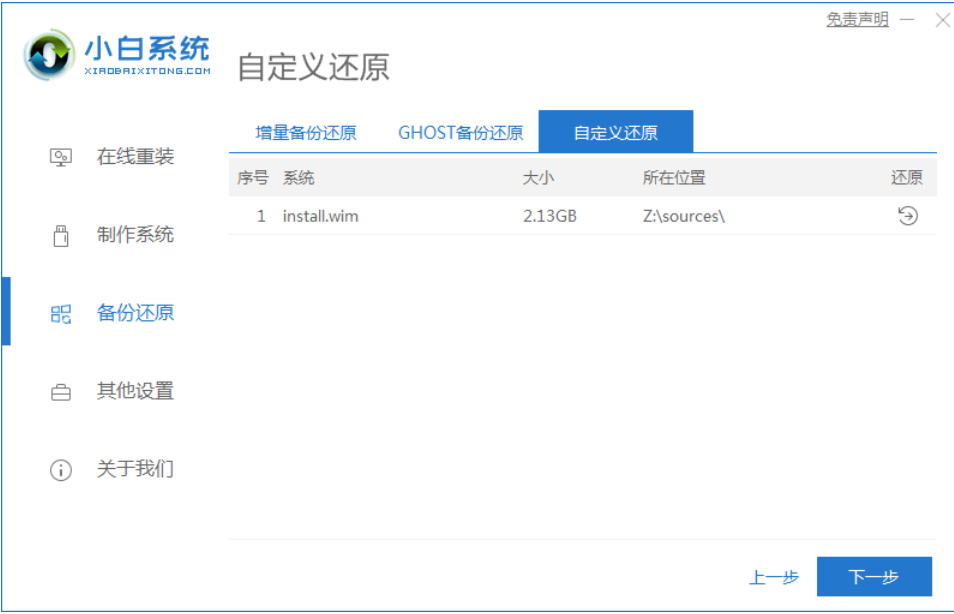
3.此时选择需要安装的版本,点击右侧还原选项。
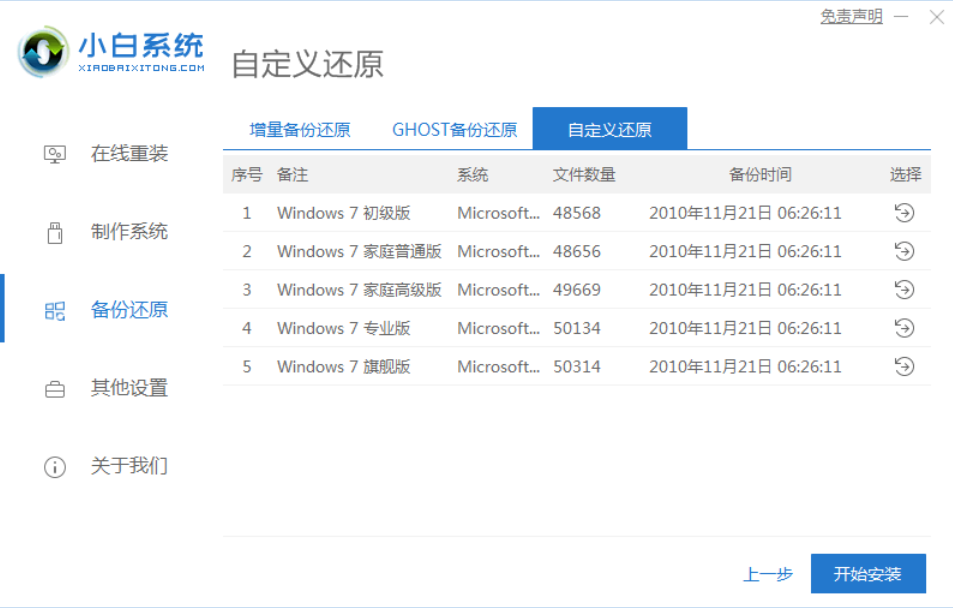
4.等待工具开始还原系统,我们等待系统还原好之后,点击“立即重启”。
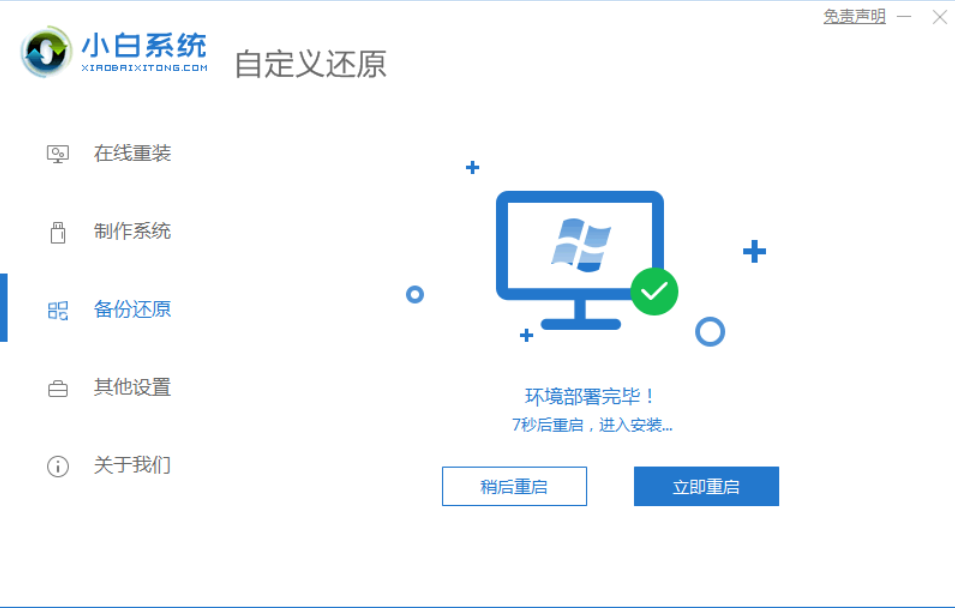
5.重启进入这个页面后选择第二个选项进入pe。
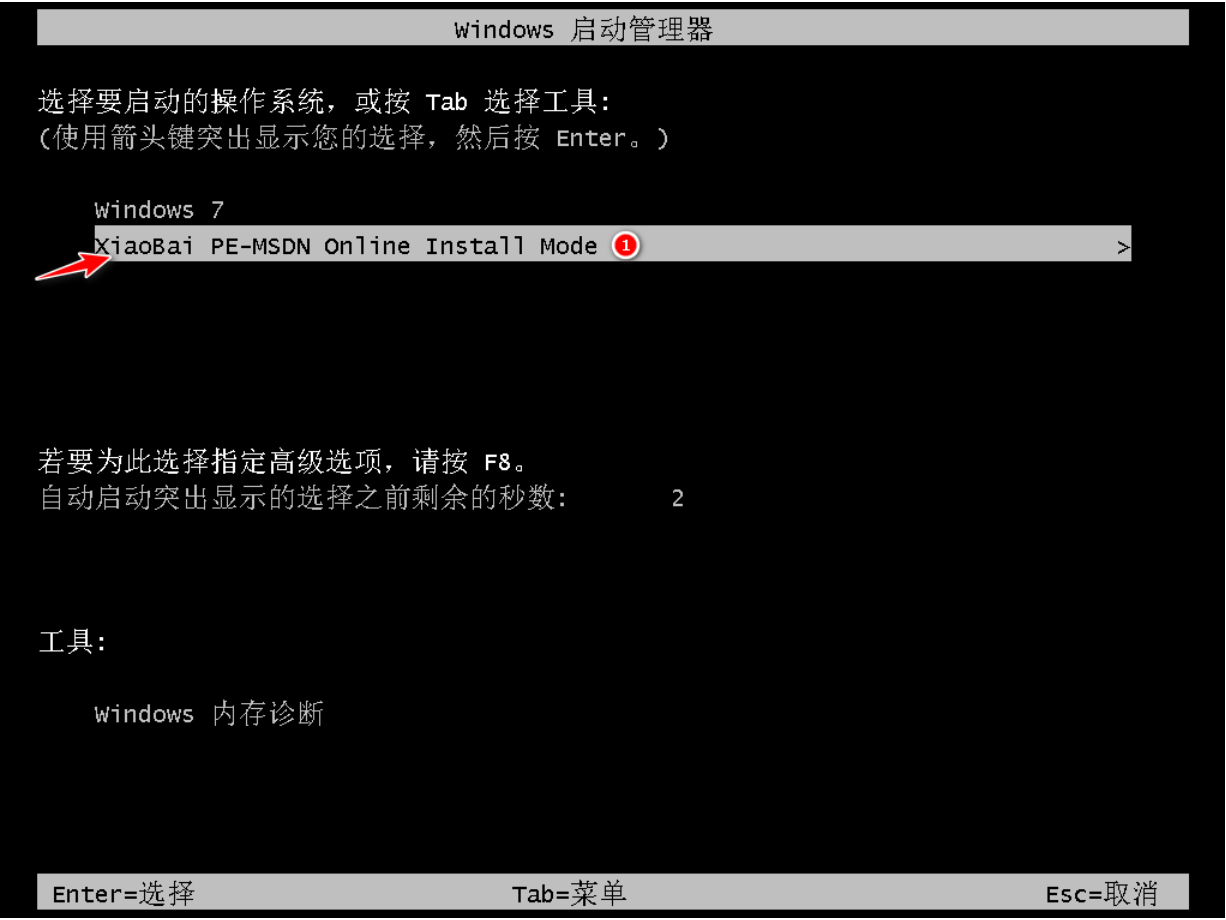
6.装机工具会自动开始系统的安装操作,无需我们手动干涉。
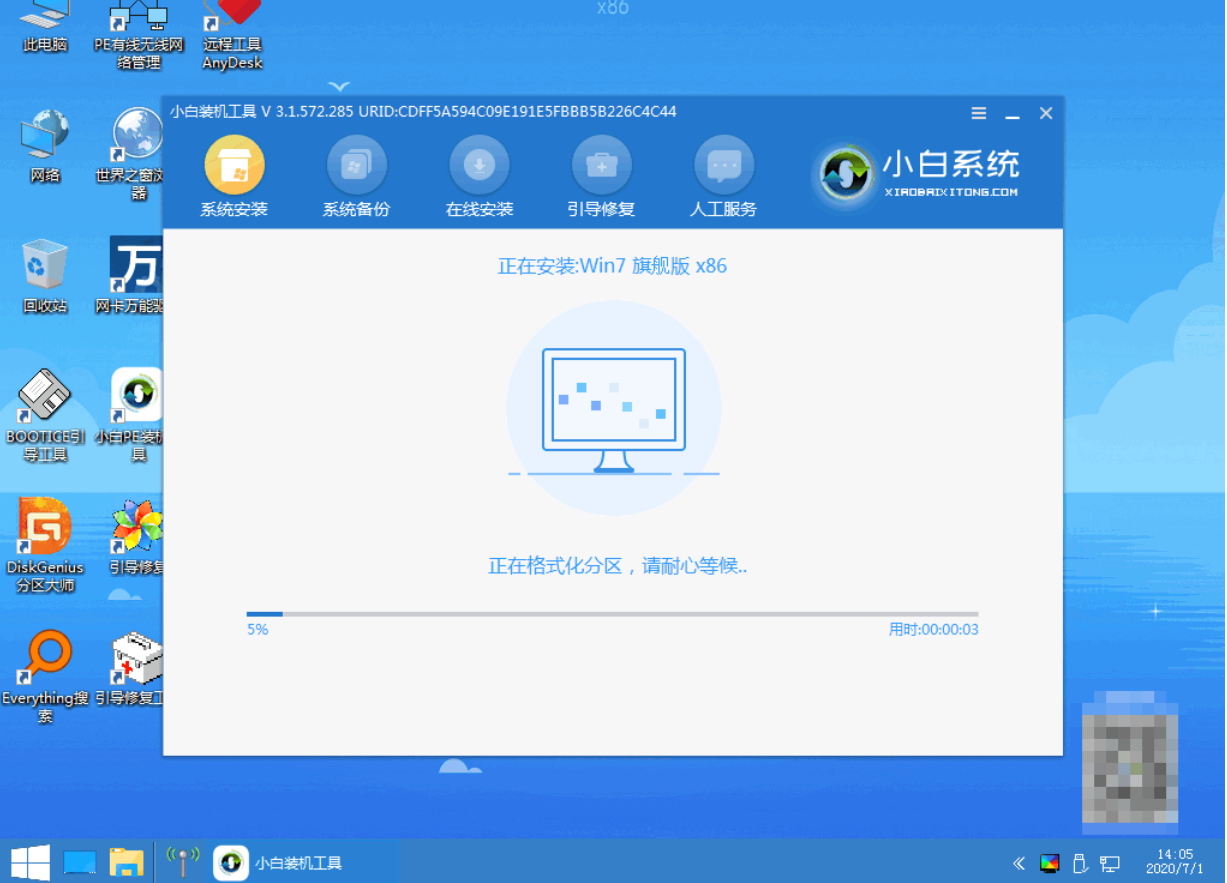
7.系统安装完成后,我们再一次将电脑进行重启。

8.最后重启进入新的页面时,安装就成功啦。

注意事项:
下载的镜像需保存到非系统盘的分区当中
总结:
当深度win7系统下载到桌面后,我们打开桌面上的“小白一键重装系统”工具,点击“备份还原”找到刚刚下载好的镜像文件。
进入这个页面后,点击install.wim进入到下一步。
此时选择需要安装的版本,点击右侧还原选项。
等待工具开始还原系统,我们等待系统还原好之后,点击“立即重启”。
重启进入这个页面后选择第二个选项进入pe。
装机工具会自动开始系统的安装操作,无需我们手动干涉。
系统安装完成后,我们再一次将电脑进行重启。
最后重启进入新的页面时,安装就成功啦
这就是怎么下载安装深度win7的步骤所在,希望能够帮助到大家。
 有用
26
有用
26


 小白系统
小白系统


 1000
1000 1000
1000 1000
1000 1000
1000 1000
1000 1000
1000 1000
1000 1000
1000 1000
1000 1000
1000猜您喜欢
- 图解如何安装win7系统2019/03/20
- 教你oem7如何激活win7系统2019/02/20
- 小编教你怎么给电脑设置开机密码..2017/08/24
- win7一键重装系统怎么操作2022/07/31
- 怎样一键装机win 7系统步骤2022/10/24
- 电脑重装系统怎么装啊win72023/04/19
相关推荐
- win7旗舰版与专业版的区别2023/05/05
- win7系统0xc000007b蓝屏的解决方法..2022/02/07
- 取消自动关机命令,小编教你取消笔记本..2018/07/15
- 桌面图标显示不正常,小编教你图标显示..2018/08/07
- 下载系统win7之后怎么安装2022/12/30
- uefi装win7系统蓝屏怎么办2023/01/15

















